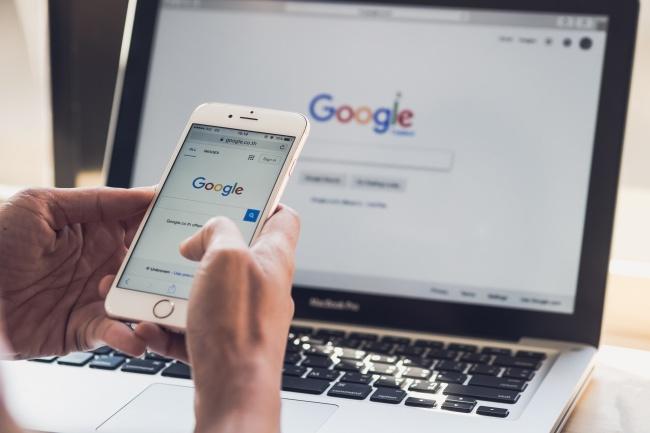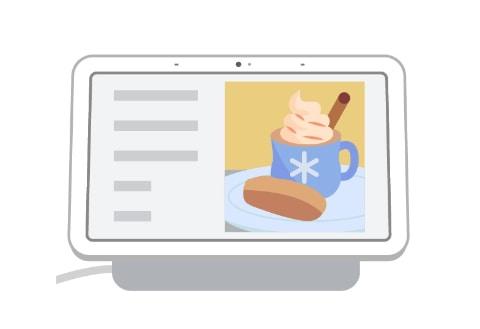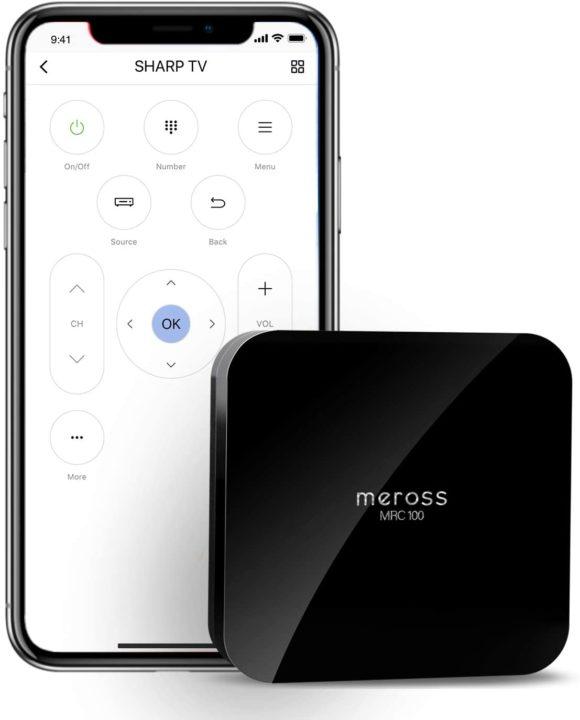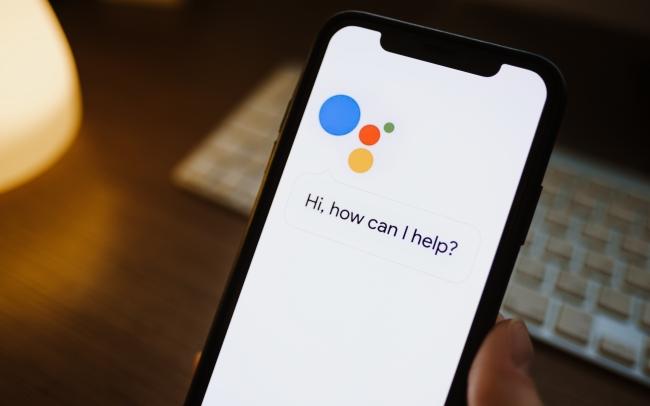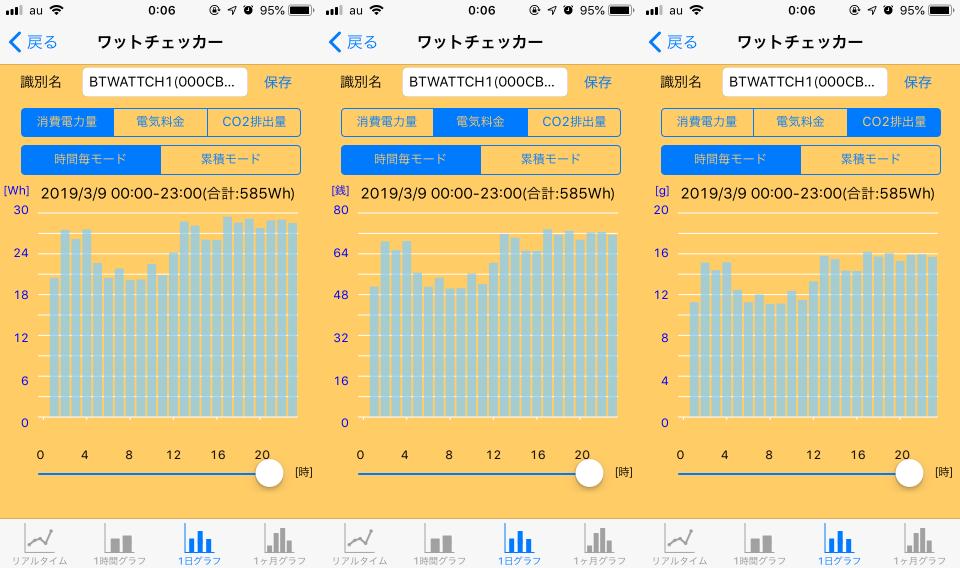家から1歩も出ずに作ったウッドチェアで、春を感じてみた
ものづくりラボ
by 淺野 義弘
2021/04/26 07:00
パーソナル・ファブリケーションCADツイートシェア▼皆さん、こんにちは。だんだん春らしくなってきましたね。なかなか気軽に外へ出掛けづらい昨今ですが、たまにはたっぷり日の光を浴びたいものです。というわけで、人混みを避けつつ近所の公園に出掛けてみました。
俺のオリジナルチェアを見てくれ
あいさつが遅れました、fabcrossライターの淺野です。ただの成人男性が日向ぼっこしている姿を見せるのも忍びないので、ちょっとしたアイテムを仕込んできました。ベルトでくくった木材をほどいていきますね。
木材はこのようなパーツに分かれています。これをパズルのように組み合わせていくと……
小さなウッドチェアが完成!素材は触るとスベスベなヒノキ無垢材、座面にくっきり掘られたASANOの「A」もかわいいでしょう?
見た目のキュートさとは裏腹に、強度はしっかり。80kgを優に超える僕の体重も、バッチリ支えてくれています。
たまたま同じ日に撮影があったfabcrossライターの江川さんにも、おそろいのウッドチェアをプレゼント。江川さん用に座面の文字をEGAWAの「E」にしておいたら、とっても喜んでくれました。
2人でおそろいの椅子に座りながら、しばしの日光浴とおしゃべりを楽しみました。お酒や食事こそありませんが、久々にゆったりした時間を過ごせた気がします。
木材加工はオンラインサービスに任せよう
すてきな春のひと時を演出してくれたウッドチェア。自分でデザインして作ったものなので、喜びもひとしおです。ただし、「作った」とは言っても、ほとんどの作業工程はあるサービスにお任せで、僕自身はほとんど家から出ずに作業を済ませることができました。
利用したサービスの名前は「EMARF(エマーフ)」。ざっくり言うと、入稿したデータの通りに加工した木材を届けてくれるサービスです。木材版の出前、あるいはネットプリントをイメージすると分かりやすいかもしれません。
EMARFの存在は前から知っていたのですが、なかなか使う機会に恵まれず。今回の企画を通じて、家にいながら木材家具が手に入る経験を味わえたので、デジタルデータの新しい使い方として、fabcross読者の皆さんにも紹介させてください。
木材のデジタル加工は3Dプリントほどメジャーではなく、加工データの制作や機材のオペレーションには専門的な知識が必要です。また、そもそも扱う対象物のサイズが大きいため、機材が利用できる環境も限定的で、素材や完成品の持ち運びも自動車などの利用が前提になっていました。

自分でデザインした木製の家具を、加工機がなくても、車の免許がなくても作ってみたい。そんな僕のワガママな欲望を、EMARFはどのように叶えてくれたのでしょうか。使ってみた感想をレビューしていきます。
デザイン、発注、1週間で家に届く!
EMARFで家具を作るための利用フローは、
- パーツのデータを作る
- 加工用にデータを調整する
- オンラインで発注
という3ステップ。
まずはパーツのデータを制作します。僕は今回Rhinocerosという3D CADを使いましたが、Adobe IllustratorやAutodesk Fusion 360などの2D/3D CADをはじめ、DXF形式で書き出せる設計ツールがあればEMARFは利用可能です。何もないところから作ると椅子の強度が心配だったので、サンプルとして公開されている「さんかくスツール」のデータを元にアレンジする方法をとってみました。
ここまでは通常のモデリングと一緒ですが、ここからEMARFの機能を使っていきます。CADの種類別に用意された専用のEMARFプラグインを追加することで、加工に便利なコマンドが使えるようになります。
その1つがこちら、「emAlign」コマンド。加工したいデータを丸ごと選択するだけで、自動的に向きを整えて配置してくれます。本来はモデリングが終わったら、自分でパーツを1つずつ並べていく作業が必要だったので、このスピード感に感激しました。
CNC加工機の特性上、直角部分には丸み(フィレット)をつける必要がありますが、これも「emarf」コマンドの機能で自動処理してくれます。1カ所ずつ選択する必要も、別のソフトを開く必要もないお手軽さがうれしい。
完成したデータを「emarf」コマンド内にある送信ボタンでアップロードするか、各種CADから書き出したDXFファイルをEMARFのサービスサイトに読み込むと、上のような画面になります。使う木材の種類やサイズ、仕上げの有無(なし/バリ取り/バリ取り+表面研磨)などを選択できます。
設定完了後、数分かけてデータが処理された後、加工プレビューが表示され、シミュレーションに基づいた材料費や加工費、仕上げ費といった諸費用を確認できます。見積書のPDFも発行できるのは、会社内や企業間でのやりとりにうれしい機能ですね。
今回はウッドチェアと植木鉢を2個ずつ、24mm厚のヒノキ無垢材1枚(1820mm×910mm)から作って2万724円(税込)でした。価格の安いラーチ合板などの素材を選べば、椅子1脚を大体3000〜5000円くらいで制作できそうです。
Webサイトから発注して4日がたち、加工された木材が届きました。納期は1週間くらいが目安のようです。EMARFロゴが印刷されたビニールテープにテンションが上がりました。
すべてのパーツがデザイン通りに加工されていますね!特に曲線部分は柔らかできれいな印象を受けます。細い部分には欠けも見受けられましたが、木材を使っている以上、多少は仕方ない点でしょうか。細かすぎる部位を作らないなど、デザインの変更である程度は改善できそうです。
モデルの設計もサポートする便利機能
こうして無事届いた加工パーツ。ウッドチェアの出来栄えは冒頭にお伝えした通りですが、もう1つの春を感じるアイテム、植木鉢のデータ制作過程を振り返りながらEMARFの設計サポート機能を見てみましょう。
植木鉢は5つのパーツで構成されており、それぞれに凹凸のパターンがあります。うまくはまり合う形状を作るために、いくつかのコマンドが利用できます。
まずはこちら。「emJointHozo」コマンドで、直交する部材に凸(ホゾ)と凹(ホゾ穴)ができました。ホゾのサイズや個数を設定すると、自動でパターンを作ってくれる便利機能です。
こちらは「emJointAigaki」コマンドで作った、直交する部材を半分ずつ欠き取って交差させた相欠き。モデルを1つずつ処理する必要がないので、時間の短縮や設計ミスの軽減につながりそうです。
木材の削り出しでは3Dモデルの寸法通りに過不足なくはまることはめったにないため、部材の間に適切なオフセットを設定する必要があります。EMARFでは「emJointHozo」や「emJointAigaki」コマンドを使う際にこのオフセットの値を設定できるので、後から手を加える必要がありませんでした。
そんなこんなで完成した植木鉢には、土を敷き詰めお花を植えてみました。思いのほか公園の緑にも馴染んでいますね。
木材のデジタル加工はすぐそばに
こうして無事に、初めてのEMARFでウッドチェアと植木鉢を作ることができました。それぞれかなりシンプルな作りですが、EMARFのサイトでは熟練のユーザーによるハイクオリティな作品も紹介されていますので、ぜひのぞいてみてください。
さて、一通り使ってみた感想ですが……
といったところでしょうか。全体的にサクサクと動き、ガイドもしっかりしているのであまり迷うことなく利用できました。迷いが生じるケースは設計の具体的なノウハウ不足によるものが多そうなので、その辺りのTipsがまとまっていると初心者のミスも減りそうです。
加工の見積もりまでは無料ですので、気になった方はぜひEMARFを触ってみてください!データから木材加工品ができる、新しい感覚を味わえるはずです。
それでは、僕はもうしばらくお日様に当たってから帰ります。
取材協力:VUILD